Windows 11/10에서 해당 위치의 사용자 계정/프로필 %SystemDrive%\Users\<사용자 이름> 관련 사용자가 쉽게 액세스할 수 있는 파일, 폴더 및 데이터를 포함합니다. 이제 만약 있다면 사용자 폴더에 데스크톱 폴더가 없습니다. 사용자 계정 또는 프로필의 경우 이 게시물의 제안 사항은 문제를 해결하는 데 도움이 됩니다.
이 문제가 발생하면 다음과 같을 가능성이 큽니다. 데스크탑에 파일을 저장할 수 없습니다 . PC 사용자는 다음과 같은 주요 이유로 인해 이 문제가 발생할 수 있습니다.
이 작업을 완료하려면 Outlook이 온라인이거나 연결되어 있어야합니다.
- 폴더가 숨겨져 있습니다.
- 바이러스/맬웨어 감염 또는 공격.
- 위치 오류는 폴더를 사용할 수 없게 만들 수 있는 데스크탑 폴더 위치의 갑작스러운 변경으로 인해 발생합니다.
- 윈도우 업데이트 문제.
- 폴더 이름이 충돌합니다.
- 임시 프로필로 로그인했을 수 있습니다.
- 사용자 프로필이 손상되었습니다.
Windows 11/10의 사용자 폴더에 데스크탑 폴더가 없습니다.
Desktop 폴더(shell:Desktop)는 개인 데이터를 저장하기 위한 통합 위치로 사용되는 사용자 프로필의 구성 요소입니다. 기본적으로 Desktop 폴더는 사용자 프로필의 셸 폴더입니다( %유저 프로필% ) 데스크탑에서 기본 저장 위치 항목으로 사용됩니다.
Windows 11/10에서 특정 사용자 계정의 사용자 폴더에 바탕 화면 폴더가 없는 경우 아래 제안 사항을 통해 문제를 해결할 수 있습니다.
- 초기 체크리스트
- 데스크톱 폴더 이름 충돌 확인
- 파일 및 폴더 문제 해결사 실행
- 바탕 화면 폴더를 기본 위치/경로로 복원
- 새 사용자 계정 만들기
- 시스템 복원 수행
- 문제가 있는 Windows 업데이트 제거
- PC 재설정
이러한 제안을 어떻게 적용할 수 있는지 살펴보겠습니다.
1] 초기 체크리스트

문제에 대한 이 초기 체크리스트는 사용자 폴더에 데스크탑 폴더가 없거나 없음 Windows 11/10에서는 다음 작업을 수행하고 각 작업 후에 폴더가 복구되었는지 확인해야 합니다.
- PC를 다시 시작하십시오. 당신이 그럴 가능성이 있으므로 임시 프로필로 로그인 . 이것은 일반적으로 Windows 업데이트 후에 발생합니다.
- 전체 시스템 AV 스캔 실행 . 다음을 사용하여 전체 시스템 AV 스캔 실행 윈도우 디펜더 또는 시스템에 설치된 타사 AV. 다음 중 하나를 실행할 수도 있습니다. 무료 독립 실행형 주문형 바이러스 백신 스캐너 .
- 폴더/파일 복구 소프트웨어 실행 . 폴더가 실수로 삭제되었을 수 있습니다. 그래서, 당신은 사용할 수 있습니다 타사 복구 소프트웨어 PC 사용자가 다양한 저장 장치에서 손실되거나 삭제된 데이터를 복구하는 데 도움이 될 수 있습니다.
- 숨겨진 파일 및 폴더 표시 . 이런저런 이유로 폴더가 숨겨졌을 수도 있습니다. 따라서 이러한 가능성을 배제하기 위해 다음을 수행할 수 있습니다. 숨겨진 파일/폴더 표시 당신의 PC에.
읽다 : 폴더 및 파일 이름이 표시되지 않음
2] 데스크톱 폴더 이름 충돌 확인
위의 초기 체크리스트를 실행해도 문제가 지속되면 아래 단계에 따라 데스크톱 폴더 이름 충돌이 있는지 확인해야 합니다.
- 파일 탐색기를 엽니다.
- 아래 디렉토리 경로로 이동합니다. 어디에 <사용자 이름> 자리 표시자는 데스크톱 폴더에 없는 사용자 계정/프로필입니다.
C:\Users\<UserName>
- 위치에서, 새 폴더 만들기 그리고 이름 데스크톱 .
- 이제 대상에 이미 동일한 이름의 폴더가 포함되어 있고 이를 병합할 것인지 여부를 알리는 폴더 교체 확인 프롬프트가 표시됩니다. 데스크톱 폴더의 현재 이름이 표시됩니다.
- 이름이 같은 폴더가 두 개 있는지 확인한 다음 실제 데스크톱 폴더를 찾고 폴더 이름 바꾸기 데스크톱으로 돌아갑니다.
- 완료되면 컴퓨터를 다시 시작하십시오.
부팅 시 데스크탑 폴더 누락 문제가 해결되었는지 확인합니다. 그렇지 않은 경우 다음 제안 수정을 진행합니다.
읽다 : 위치를 사용할 수 없습니다. 파일 및 폴더에 대한 액세스가 거부되었습니다.
3] 파일 및 폴더 문제 해결사 실행
문제가 폴더와 관련되어 있으므로 다음을 실행할 수 있습니다. 파일 및 폴더 문제 해결사 Windows 11/10 시스템에서 도움이 되는지 확인하세요. 그렇지 않으면 다음 수정을 계속하십시오.
읽다 : 이 PC에서 사용자 폴더를 제거하는 방법
4] 바탕 화면 폴더를 기본 위치/경로로 복원
이 솔루션에는 다음이 필요합니다. 바탕 화면 폴더 복원 (라이브러리 폴더라고도 함)를 기본 위치/경로로 복사합니다.
읽다 : 데스크톱 위치를 사용할 수 없거나 액세스할 수 없습니다.
5] 새 사용자 계정 만들기
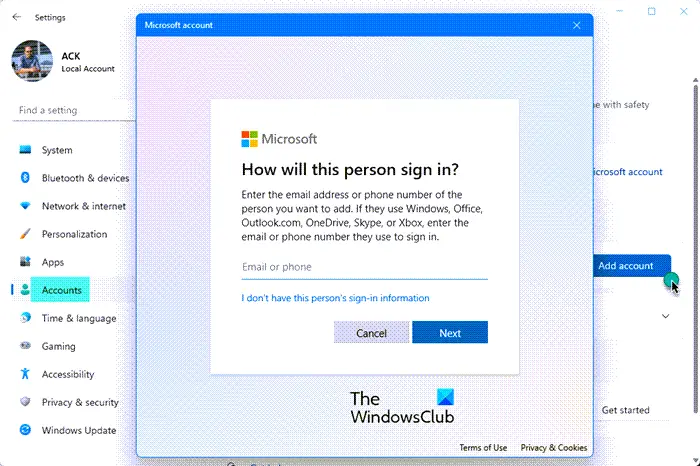
이 문제는 손상된 사용자 프로필의 경우일 수 있습니다. 이 경우 다음을 시도할 수 있습니다. 손상된 사용자 프로필 복구 또는 새 사용자 계정/프로필 만들기 당신의 시스템에. 여기에는 기본적으로 모든 라이브러리 폴더가 있습니다. 그러나 이전 사용자 계정의 데스크톱 폴더에 있는 파일 및 폴더에 계속 액세스해야 하므로 실용적이지 않을 수 있습니다. 새 사용자 계정으로 이동 또는 이전 다른 데이터와 함께. 따라서 위의 초기 체크리스트에서 세 번째 제안을 시도하고 파일을 복구할 수 있는지 확인할 수 있습니다.
kingsoft 파워 포인트
6] 시스템 복원 수행
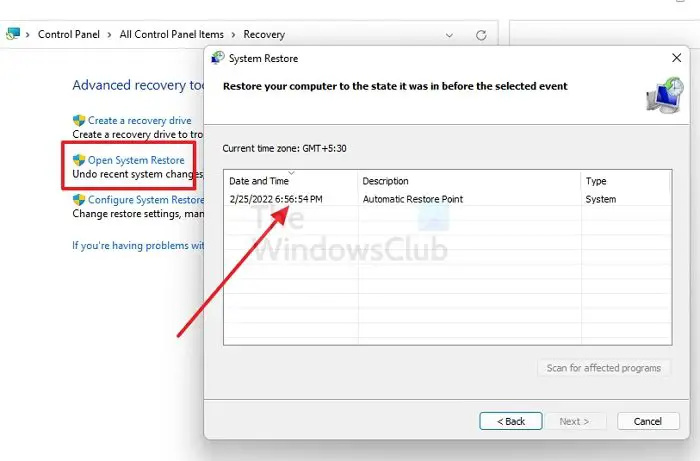
이상적으로 시스템 복원은 개인 파일이나 문서 또는 폴더에 영향을 미치지 않지만 데스크탑 폴더는 시스템 폴더로 간주되거나 분류됩니다. 따라서 이 솔루션은 다음을 수행해야 합니다. 시스템 복원 문제를 발견하기 전에 복원 지점을 선택하십시오. 이렇게 하려면 다음 단계를 따르십시오.
- 누르세요 윈도우 키 + R . 실행 대화 상자를 호출합니다.
- 실행 대화 상자에서 다음을 입력하십시오. 루스트루를 위해 Enter 키를 눌러 시스템 복원 마법사.
- 시스템 복원 초기화면에서 다음 .
- 다음 화면에서 관련 상자를 선택하십시오. 더 많은 복원 지점 표시 .
- 이제 복원 지점 장치에서 문제를 발견하기 전에.
- 딸깍 하는 소리 다음 다음 메뉴로 이동합니다.
- 딸깍 하는 소리 마치다 최종 프롬프트에서 확인합니다.
다음에 시스템을 시작할 때 이전 컴퓨터 상태가 적용됩니다. 이제 문제가 해결되어야 합니다. 그렇지 않은 경우 다음 제안을 진행합니다.
7] 문제가 있는 Windows 업데이트 제거

시스템 복원의 대안으로 최근 시스템 업데이트를 설치한 후 문제를 발견한 경우 원인일 수 있습니다. 이 경우 간단히 업데이트 제거 문제가 해결되는지 확인하세요.
8] PC 재설정
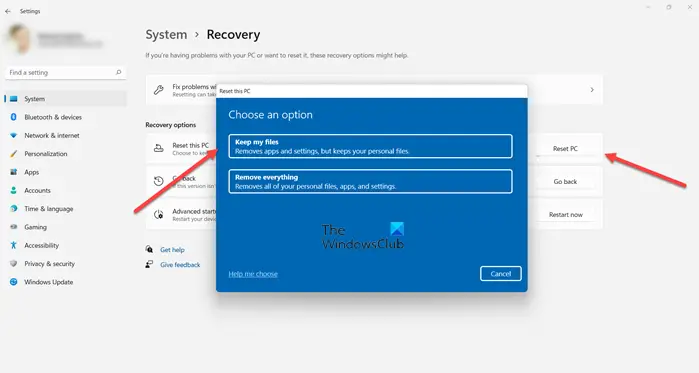
이 수정 사항은 위의 제안 중 어느 것도 바탕 화면 폴더를 복원할 수 없는 드문 경우인 최악의 시나리오에 적용됩니다. 때를 윈도우 재설정 , OS는 기본 설정 및 앱과 함께 공장에서 배송된 원래 작동 상태로 복원됩니다. 다음을 선택하십시오. 내 파일 유지 옵션.
이 게시물에서 제공한 솔루션은 Desktop 폴더 이외의 다른 폴더가 Users 폴더에 없는 경우에도 적용됩니다.
다음 읽기 : 파일 및 폴더가 갑자기 사라짐
자동 드라이버 설치 Windows 7 비활성화
Windows 11에서 사용자 데스크톱 폴더는 어디에 있습니까?
알려진 Windows 폴더 즉, 데스크톱, 문서, 다운로드, 사진, 음악 및 비디오는 모두 기본적으로 다음과 같이 사용할 수 있습니다. 빠른 액세스에 고정된 폴더 최신 버전의 Windows에서는 파일 탐색기 홈과 왼쪽 탐색 창 모두에 있습니다. 공용 데스크톱 폴더이기도 한 모든 사용자의 데스크톱 폴더는 일반적으로 숨겨져 있습니다. 그만큼 C:\사용자\공용\데스크탑 파일 시스템 디렉토리에는 모든 사용자의 데스크탑에 나타나는 파일과 폴더가 포함되어 있습니다.
Windows 11에서 사라진 바탕 화면 아이콘을 어떻게 수정합니까?
Windows 11/10 PC에서 바탕 화면 아이콘이 사라진 경우 아이콘이 숨겨져 있을 가능성이 큽니다. 이 경우 다음을 수행할 수 있습니다. 바탕 화면 아이콘 표시 또는 숨기기 몇 번의 클릭으로 – 바탕 화면의 빈 공간 아무 곳이나 마우스 오른쪽 버튼으로 클릭하고 보다 > 바탕 화면 아이콘 표시 모든 숨겨진 바탕 화면 아이콘을 표시합니다. 바탕 화면에 사용자 폴더를 표시하려면 다음을 엽니다. 설정 , 클릭 개인화 > 테마 > 데스크탑 아이콘 설정 링크를 클릭한 다음 바탕 화면에 표시할 각 아이콘을 클릭하여 선택합니다.
읽다 : 바탕 화면 아이콘이 작동하지 않거나 클릭할 수 없음 .





![Windows 11/10에서 프린터가 검은색 페이지를 인쇄함 [수정됨]](https://prankmike.com/img/printer/8F/printer-printing-black-pages-in-windows-11/10-fixed-1.png)








